Bạn đang đọc: Cách định vị số điện thoại bằng nhiều cách
Trong bài viết dưới đây, hãy cùng HnamMobile tìm hiểu một vài cách định vị số điện thoại thông dụng, đơn giản nhất nhé!
Bạn muốn biết người thân, đặc biệt là con nhỏ của mình đang ở đâu chỉ với chiếc điện thoại thông minh? Để tiết kiệm chi phí, nhiều người tìm đến các ứng dụng định vị số điện thoại để tận dụng ngay trên chiếc smartphone của mình thay vì mua các thiết bị theo dõi đắt đỏ. Trong bài viết dưới đây, hãy cùng HnamMobile tìm hiểu một vài cách định vị số điện thoại thông dụng, đơn giản nhất nhé!
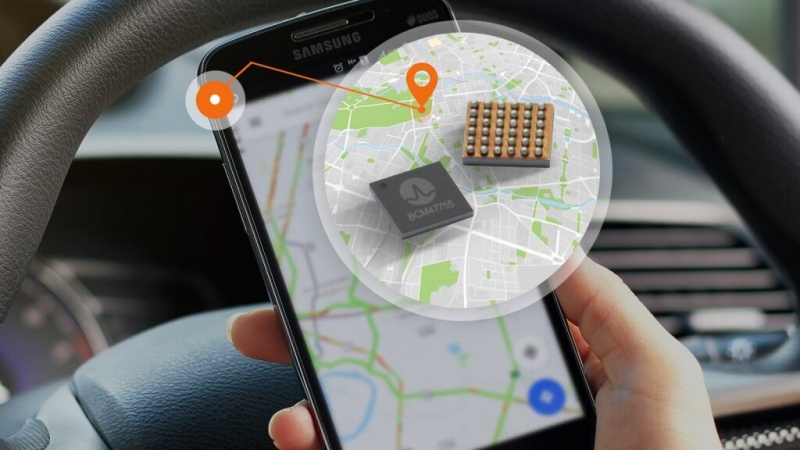
Cách định vị số điện thoại thông qua ứng dụng Find my friend
Đây là ứng dụng định vị số điện thoại hàng đầu hiện nay khi tích hợp nhiều tính năng hiện đại.
Trên nền tảng hệ điều hành IOS
Bước 1: Đối với iPhone, bạn vào Appstore gõ từ khóa “Find my friend” để tìm kiếm, cài đặt ứng dụng cho cả thiết bị của bạn và thiết bị mà bạn muốn theo dõi.
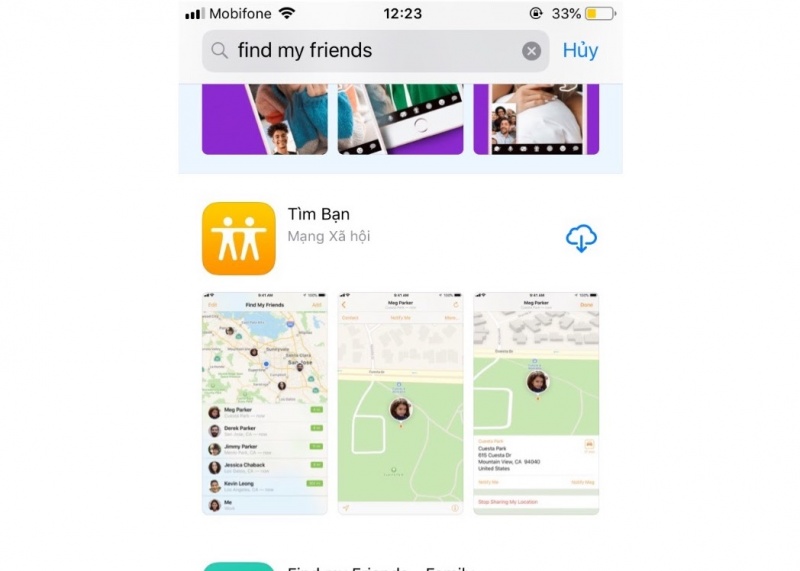
Bước 2: Mở ứng dụng định vị số điện thoại “Find my friend” trên thiết bị cần theo dõi. Sau đó, bạn gạt sang phải mục “chia sẻ vị trí của tôi” để kích hoạt tính năng chia sẻ vị trí trên chiếc điện thoại này.
Chú ý, phải đánh dấu tích tại “thiết bị này” trong mục “chia sẻ vị trí của tôi từ” để đảm bảo rằng bạn đang chia sẻ vị trí vào đúng thiết bị. Bởi với một tài khoản iCloud có thể được đồng bộ cho nhiều thiết bị thuộc “hệ sinh thái” Apple khác nữa.
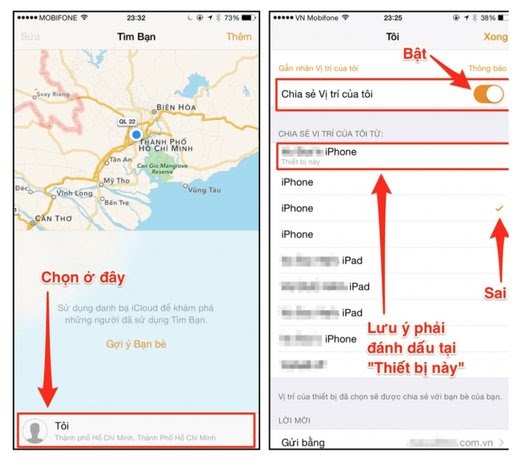
Bước 3: Tiếp đến, bạn phải lưu số điện thoại mà bạn muốn theo dõi lên chiếc iPhone của mình và bật Airdrop chọn “mọi người” cho cả hai thiết bị để cấp quyền yêu cầu theo dõi vị trí.
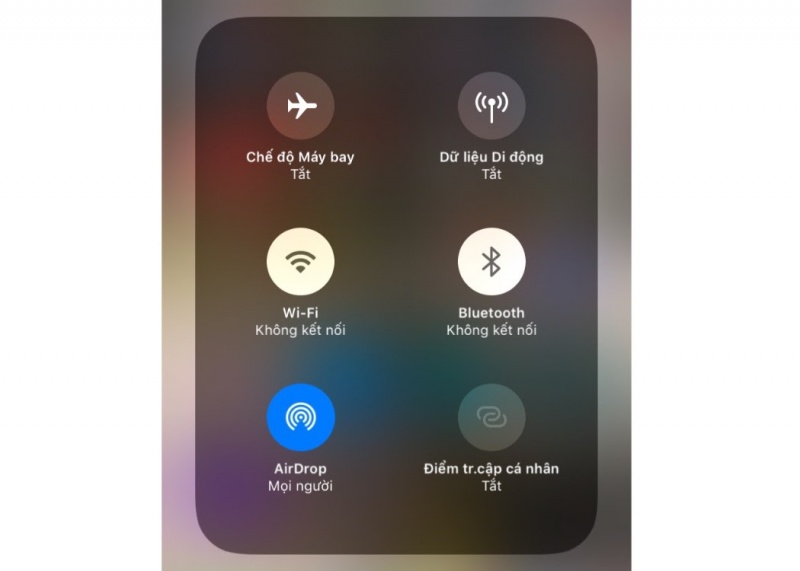
Khi đã bật AirDrop cho cả hai thiết bị, bạn vào ứng dụng định vị số điện thoại “Find my friend” trên iPhone của mình -> nhấn vào “thêm” -> và chọn số liên hệ mà bạn muốn theo dõi vào đây. Lúc này, bạn đã gửi một yêu cầu đến điện thoại cần theo dõi.
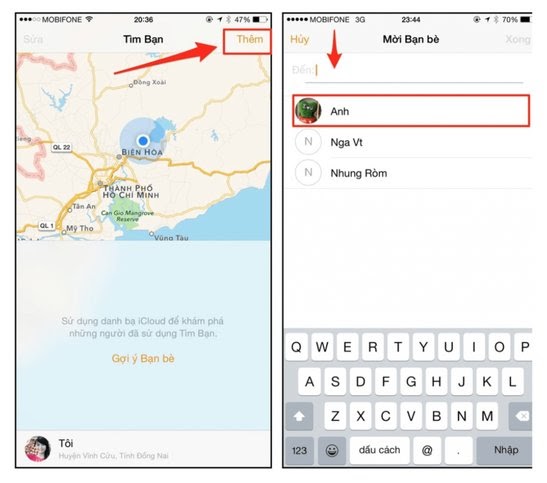
Bước 4: Mở ứng dụng định vị số điện thoại “Find my friend” trên thiết bị cần theo dõi và chọn “chấp nhận”. Khi đó, điện thoại của bạn cũng sẽ nhận ngược lại một yêu cầu theo dõi vị trí. Để không phải chia sẻ lại thông tin vị trí của mình, bạn chỉ việc ấn “từ chối”.
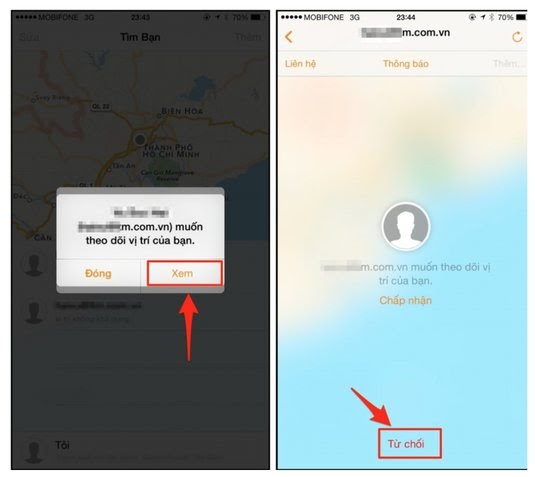
Bước 5: Để theo dõi vị trí, bạn chỉ cần chọn liên hệ muốn theo dõi trong ứng dụng định vị số điện thoại “Find my friend” là xong. Ngoài ra, bạn cũng có thể vào mục “thông báo” > rời đi/ đến để bật thông báo người bạn đang cần theo dõi di chuyển đến một nơi nào đó.
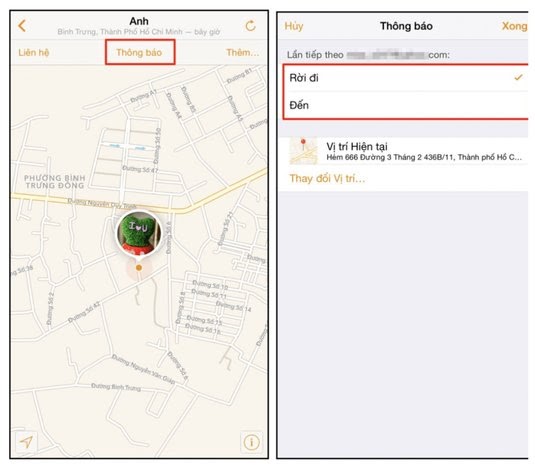
Trên nền tảng hệ điều hành Android
Bước 1: Cài đặt ứng dụng tại CH play trên điện thoại Android của bạn.
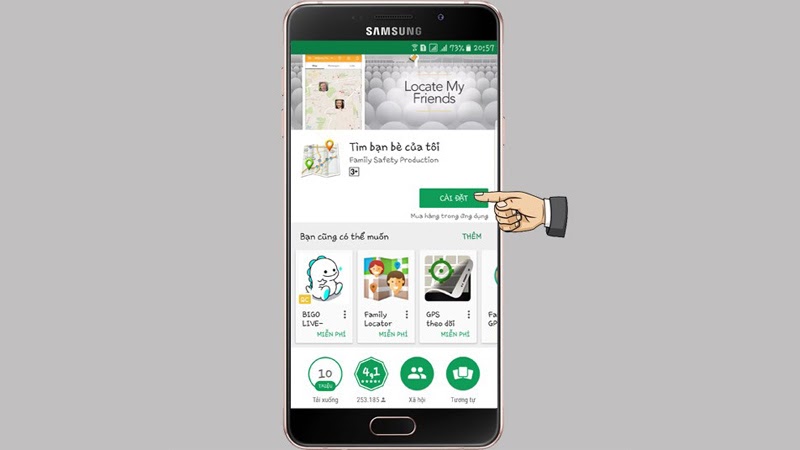
Bước 2: Sau khi cài đặt thành công, ứng dụng sẽ yêu cầu bạn nhập số điện thoại, mật khẩu, ảnh đại diện rồi nhấn “tiếp theo”.
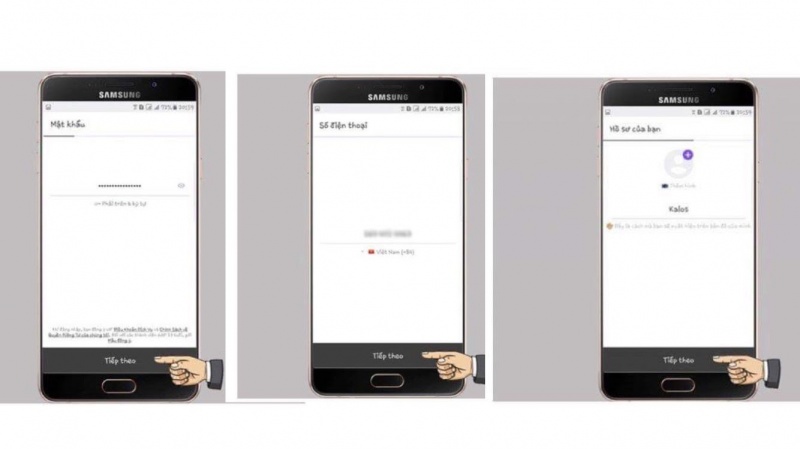
Bước 3: Chọn “cho phép truy cập” để bật dịch vụ định vị trên thiết bị này.
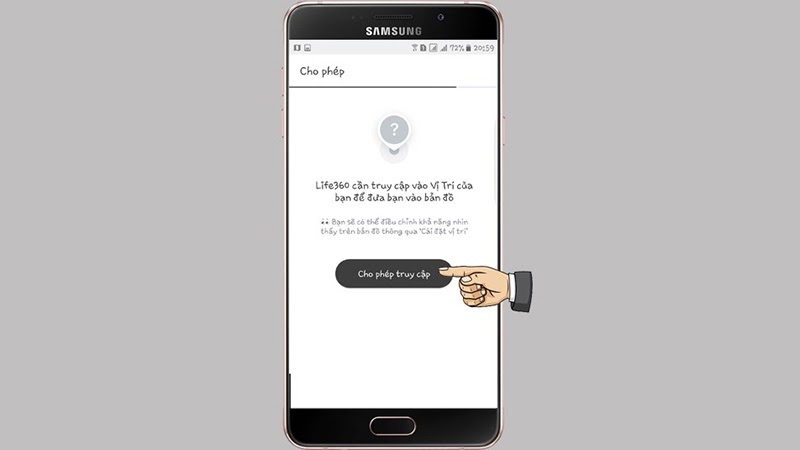
Bước 4: Bạn vào mục menu và nhấn chọn “tham gia”.
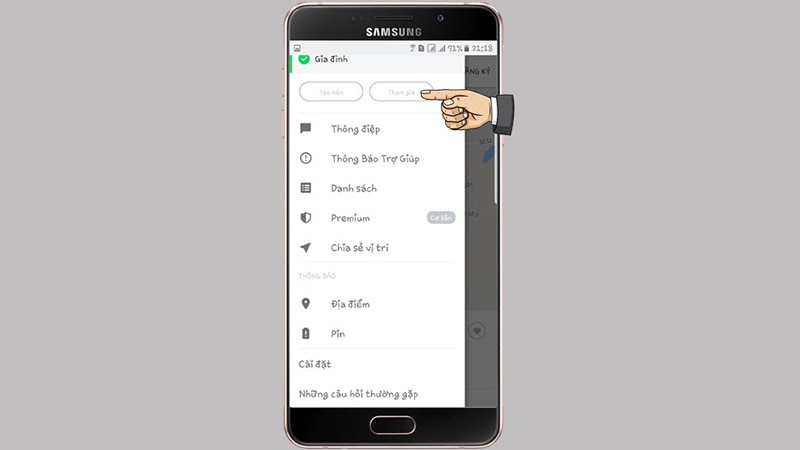
Bước 5: Nhập mã của bạn bè vào rồi chọn “gửi”.
Bước 6: Chọn “Tham gia” để xác nhận lại một lần nữa và chờ đến khi người đó cho phép thì bạn đã thành công trong việc chia sẻ vị trí trên ứng dụng định vị số điện thoại “Find my Friend”.
Sử dụng Google Maps cũng là cách định vị số điện thoại
Google Maps ngoài là một công cụ giúp chỉ đường phổ biến bậc nhất hiện nay thì nó còn được sử dụng như một cách định vị số điện thoại hiệu quả, nhanh chóng.
Bước 1: Bạn mở Appstore đối với IOS hoặc CH play đối với Android, tìm từ khóa “Google Maps” để tải về và cài đặt ứng dụng định vị số điện thoại này.
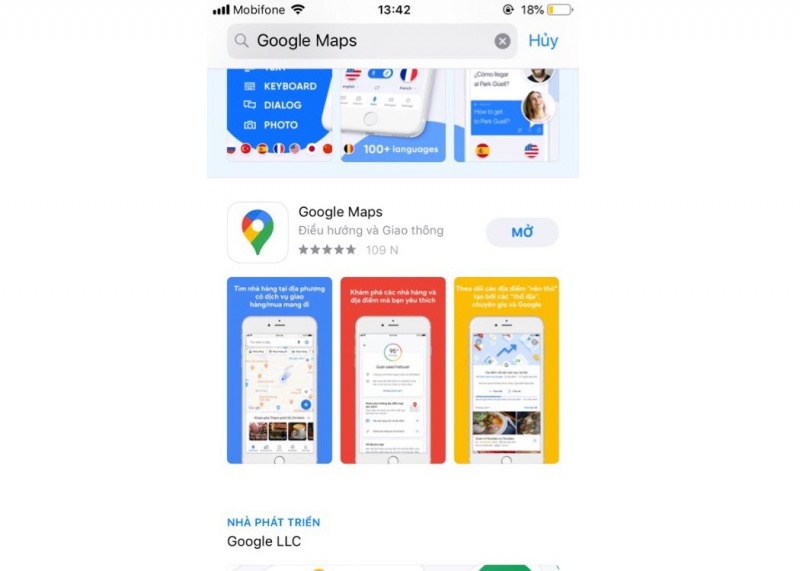
Bước 2: Bấm vào biểu tượng ba thanh ngang ở trên góc trái giao diện Google Maps > nhấn chọn “Location sharing” (chia sẻ vị trí).
Tìm hiểu thêm: Cách xem lịch âm trên iPhone mà không cần cài ứng dụng
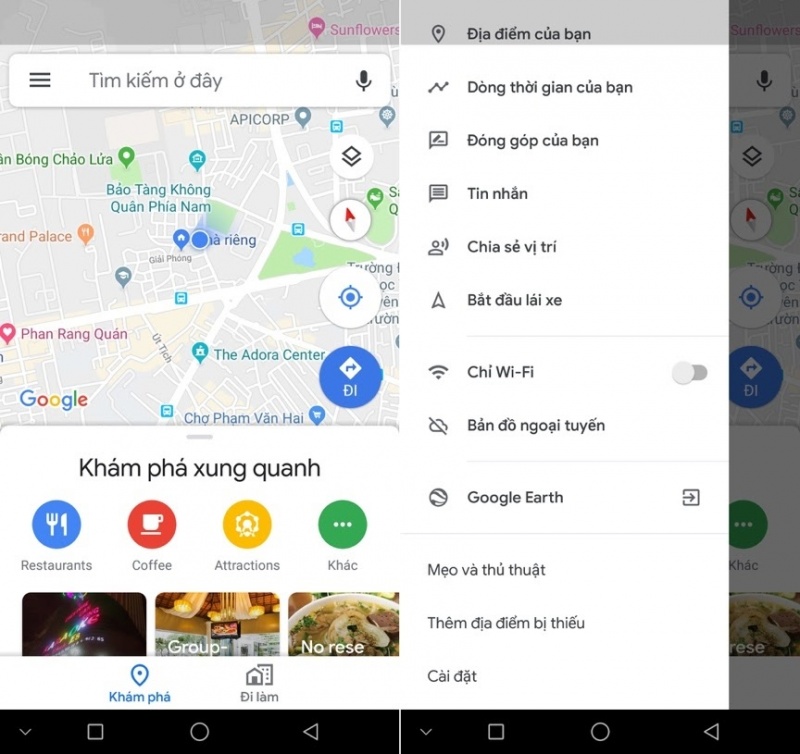
Bước 3: Mục nội dung thông tin chia sẻ vị trí sẽ hiện ra, bạn ấn chọn “chia sẻ thông tin vị trí”.
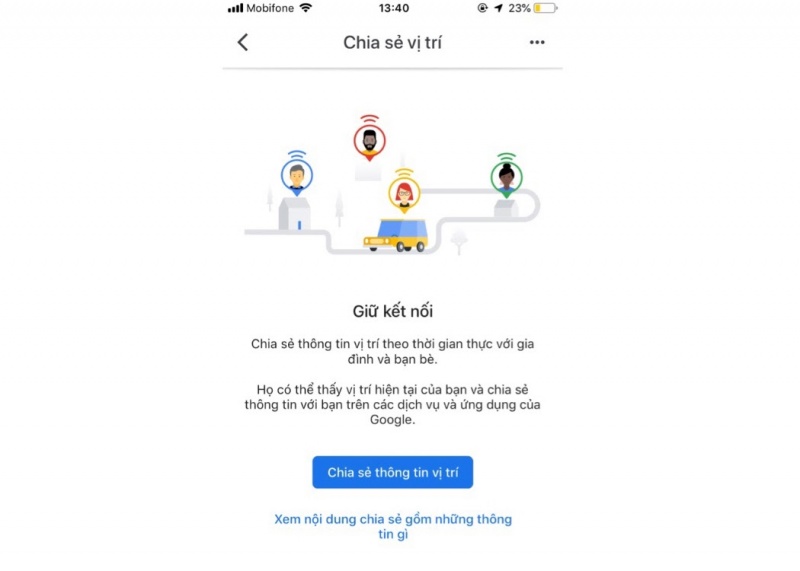
Bước 4: Chọn thời gian chia sẻ vị trí, mặc định của Google sẽ là 1 giờ. Bạn hoàn toàn có thể tăng hoặc giảm thời gian này hay thậm chí chọn “cho đến khi bạn tắt tính năng này” để chia sẻ vĩnh viễn.
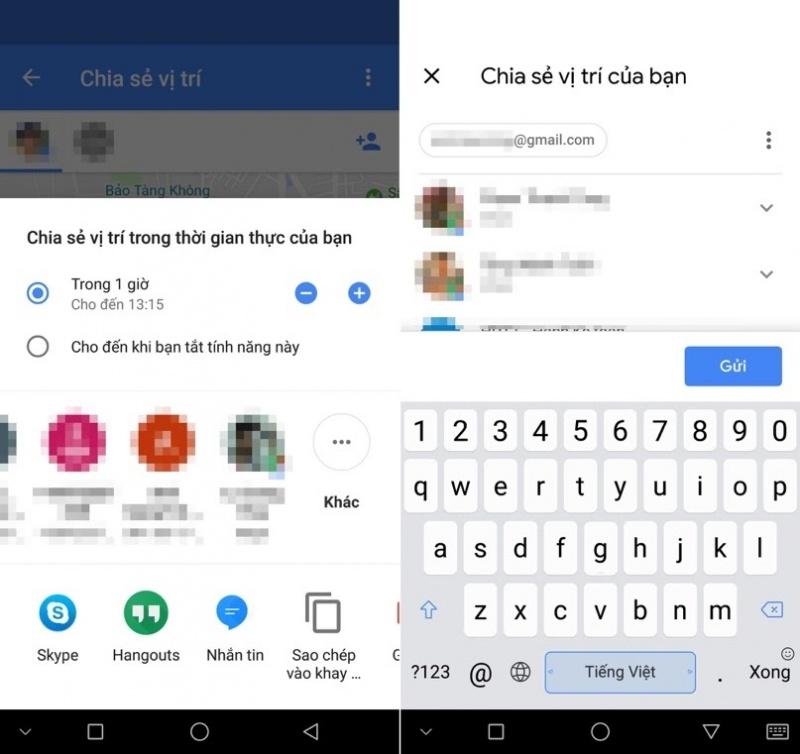
Ở phía dưới phần lựa chọn thời gian, bạn kéo sang phải chọn “more” để nhập địa chỉ email muốn chia sẻ vị trí và chọn “gửi”.
Bước 5: Lúc này, người nhận sẽ nhận được một email thông báo rằng đã được bạn chia sẻ vị trí cho họ. Để xem được vị trí của bạn, người này chỉ việc ấn vào “View on Google Maps” trong hộp mail đó.
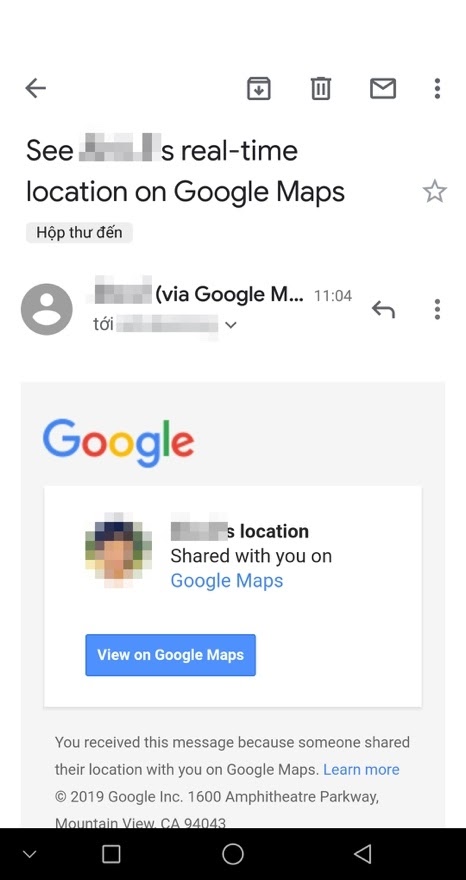
Bước 6: Để tắt chia sẻ vị trí, bạn chỉ cần vào lại mục “chia sẻ vị trí” và chọn vào biểu tượng “X” ở hộp thoại đang chia sẻ.
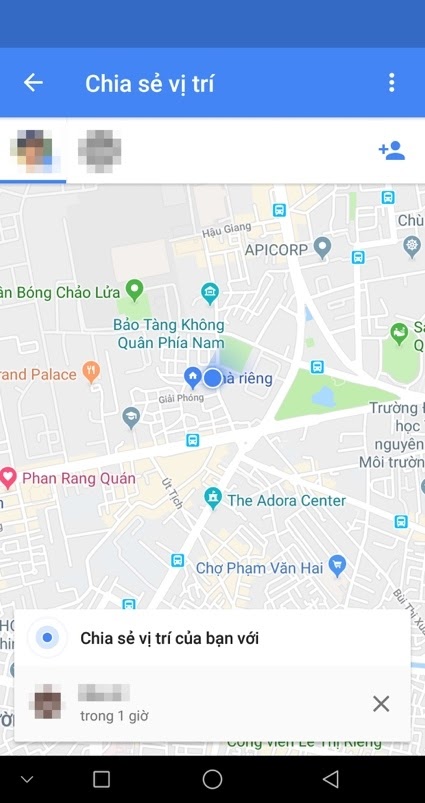
Lưu ý, để thực hiện được cách định vị số điện thoại này trên iPhone thì bạn cần cho phép Google Maps “luôn luôn” có quyền truy cập vị trí và phải bật chế độ “làm mới ứng dụng trong nền”. Chúc các bạn thành công!
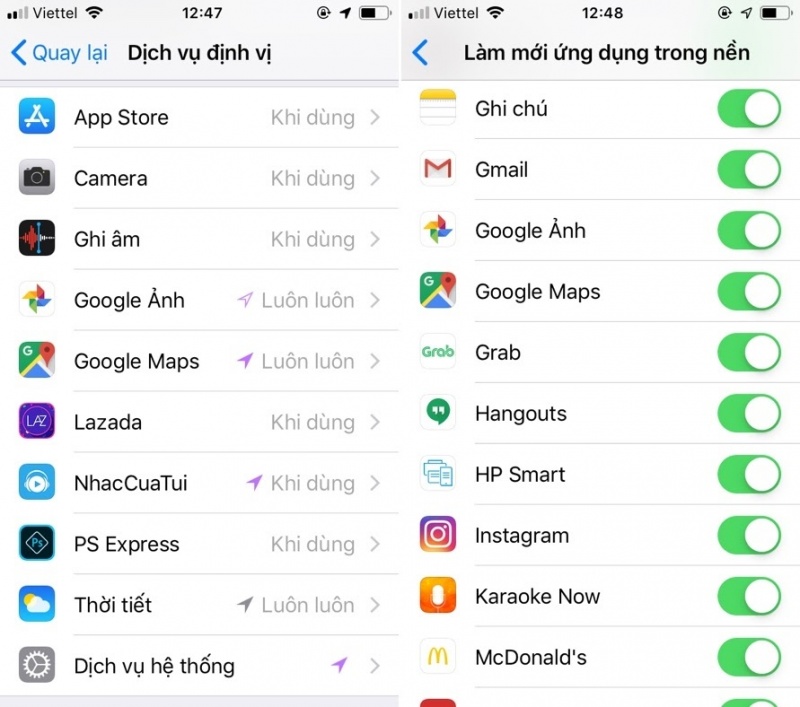
Cách định vị số điện thoại bằng tính năng tích hợp trong ứng dụng Zalo
Ngoài là một mạng xã hội để “trao gửi yêu thương” thì bên cạnh đó Zalo còn tích hợp thêm nhiều tính năng thú vị giúp nâng cao trải nghiệm người dùng. Chính vì lẽ đó, Zalo còn là ứng dụng giúp định vị số điện thoại nhờ tính năng chia sẻ vị trí trực tiếp được có sẵn trong nó. Tuy nhiên, để sử dụng tính năng này bạn phải cần cài đặt thêm phần mềm hỗ trợ Google Maps.
Bước 1: Đầu tiên, bạn cần tải về Zalo và Google Maps ở cả hai thiết bị chia sẻ vị trí.
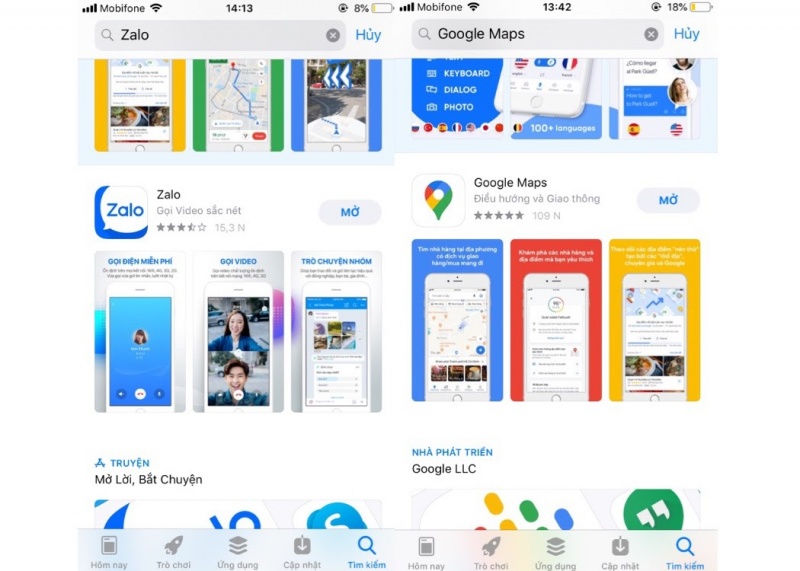
Bước 2: Mở Zalo và chọn liên hệ mà bạn muốn chia sẻ vị trí rồi chọn vào biểu tượng ba chấm ở dưới góc phải màn hình.
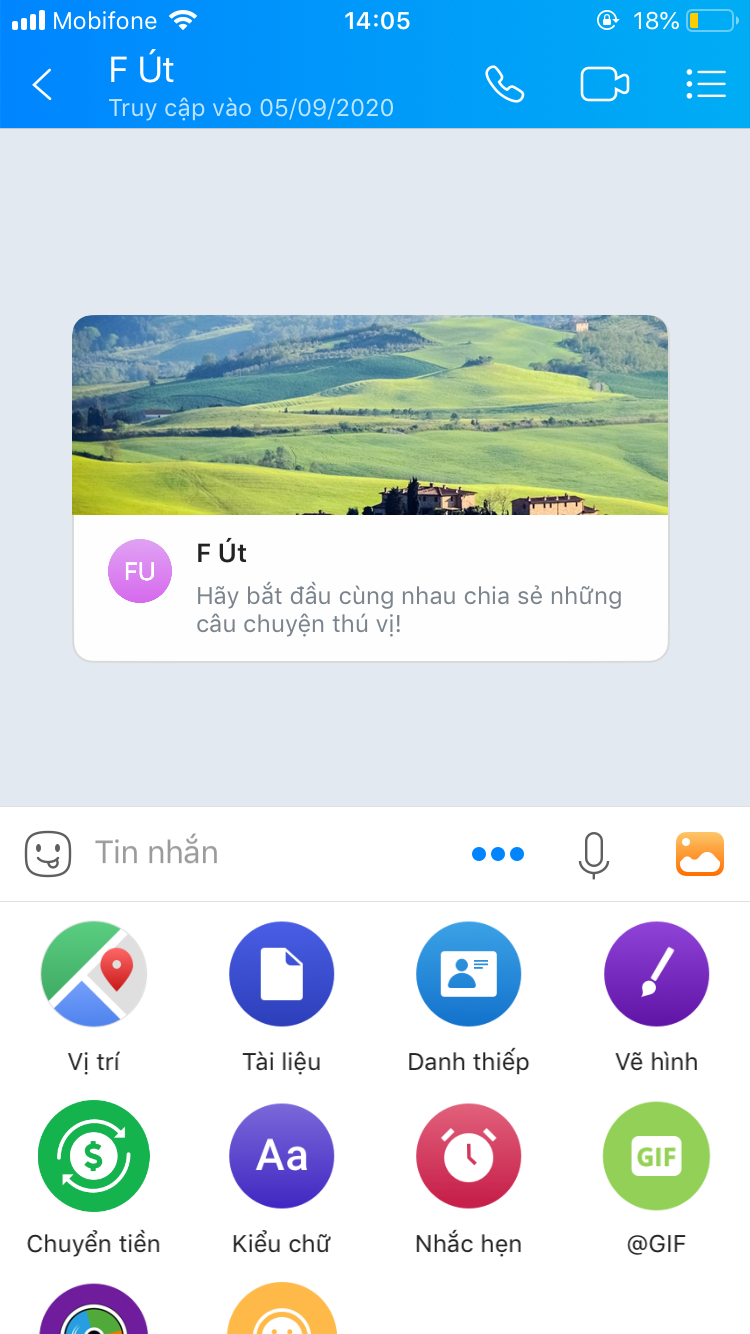
Bước 3: Nhấn chọn “vị trí”. Ở bước này, Zalo sẽ yêu cầu bạn bật dịch vụ định vị để xác định vị trí, ấn vào “cho phép truy cập”. Riêng trên IOS, bạn phải vào cài đặt và chọn “luôn luôn”.

Bước 4: Lúc này, Zalo sẽ tự động liên kết với Google Maps và hiển thị vị trí của bạn trên màn hình và nhấn chọn “chia sẻ hành trình trực tiếp”.
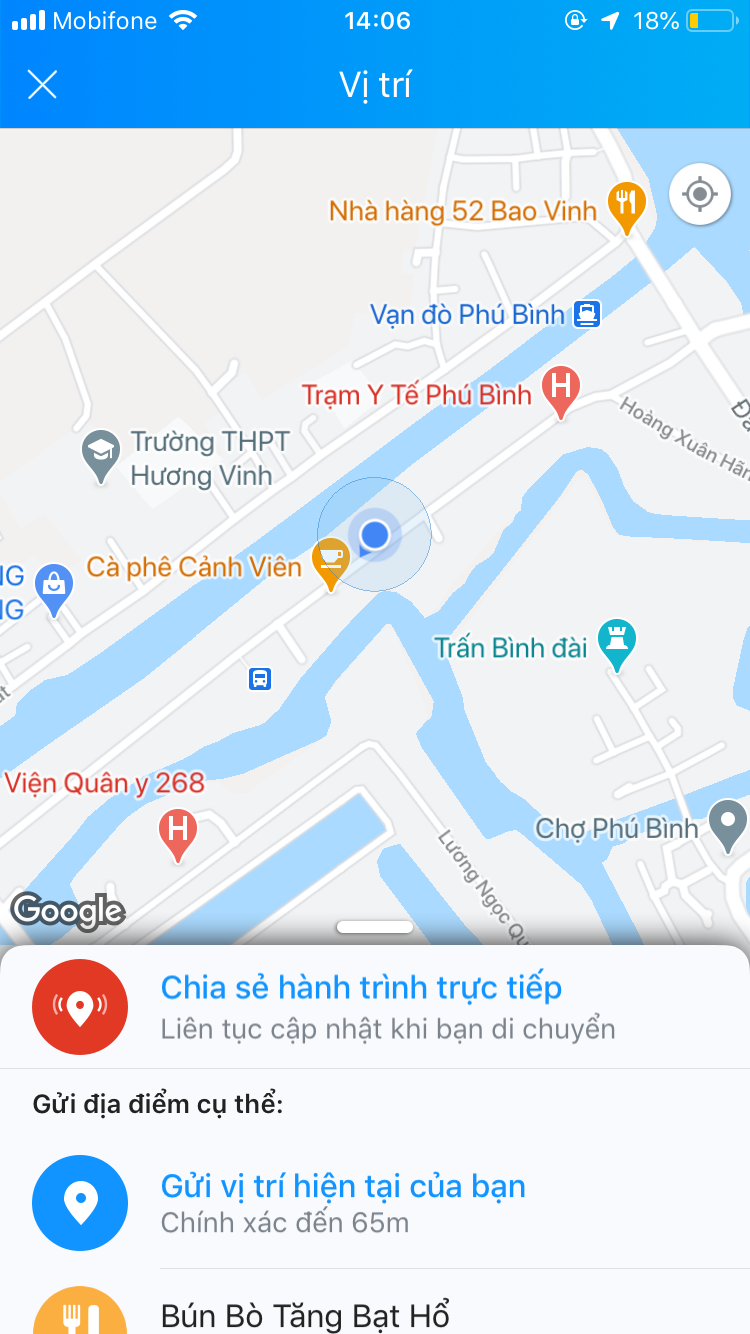
Bước 5: Zalo sẽ hiện lên ba mốc thời gian tùy theo nhu cầu để bạn lựa chọn. Sau khi lựa chọn thời gian là bạn đã hoàn tất cách định vị số điện thoại bằng zalo rồi đấy!
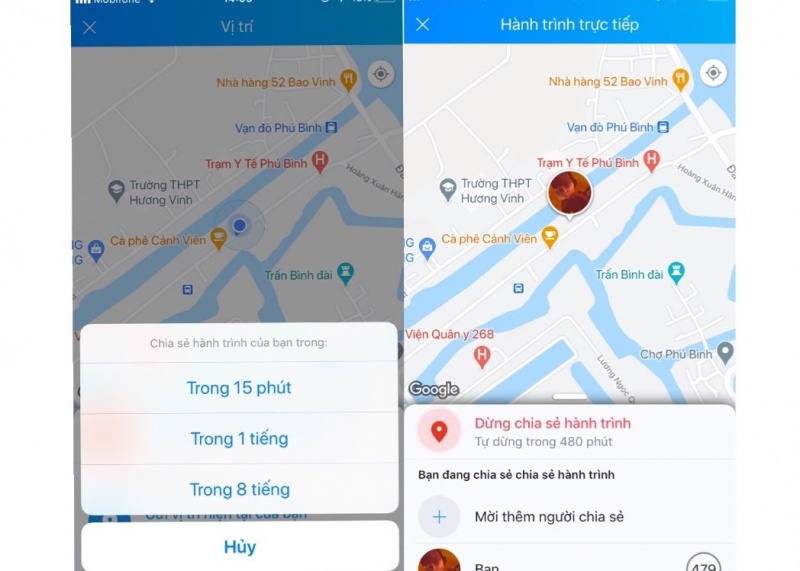
Bước 6: Khi đã hoàn tất việc chia sẻ vị trí trực tiếp, người nhận sẽ nhận được một tin nhắn như hình dưới đây để xem vị trí mà bạn đang chia sẻ.
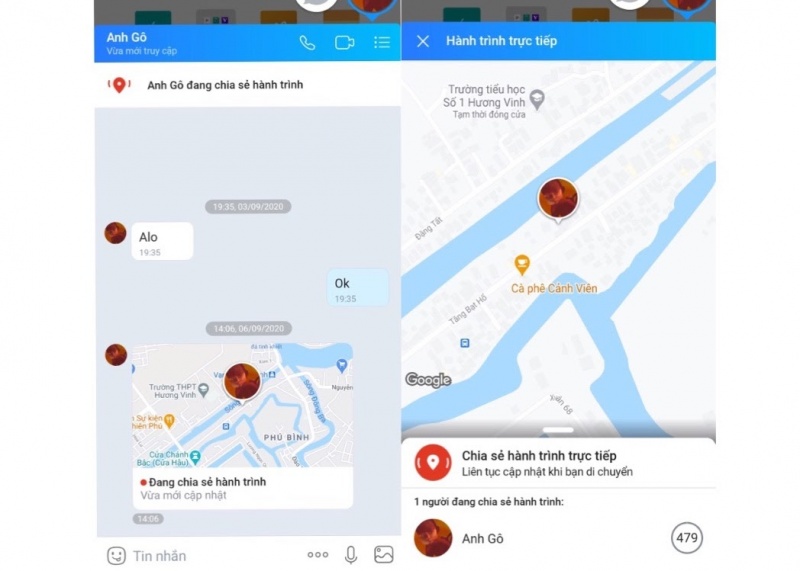
>>>>>Xem thêm: 11 cách tiết kiệm pin iPhone thần thánh có thể bạn chưa biết
Hi vọng với 4 cách định vị số điện thoại mà HnamMobile đã hướng dẫn chi tiết trên đây sẽ giúp bạn dễ dàng hơn trong việc chia sẻ vị trí cho nhau và trông coi trẻ nhỏ. Chúc các bạn thành công.
